12 способов исправить сервисы Sea of Thieves, временно недоступные
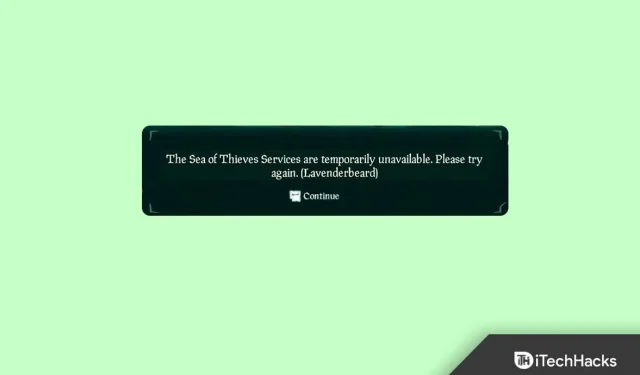
Когда сервисы Sea of Thieves временно недоступны, возникают ошибки; их обычно вызывает игровой сервер. Сбой сервера или плохое сетевое соединение не позволяют пользователям запускать игру. Это распространенная ошибка в Sea of Thieves, и в некоторых случаях она возникает, когда ваша система не может правильно взаимодействовать с игровым сервером.
Иногда эта ошибка возникает, когда ваш брандмауэр блокирует доступ к игре или если у вас есть прокси-сервер. Итак, вот и все причины, по которым возникает ошибка «Сервисы Sea of Thieves временно недоступны », и пришло время ее исправить. Итак, начнем с них.
Содержание:
- 1 Исправление сервисов Sea of Thieves временно недоступно
- 1.1 Перезагрузите систему
- 1.2 Вход/выход из игры
- 1.3 Проверьте подключение к Интернету
- 1.4 Попробуйте кабель Ethernet
- 1.5 Включить/выключить роутер
- 1.6 Сброс DNS
- 1.7 Используйте Google DNS
- 1.8 Сброс маршрутизатора
- 1.9 Проверка файлов игры
- 1.10 Отключить ограничение FPS
- 1.11 Проверка игровых серверов
- 1.12 Переустановите Море Воров
- 1.13 С авторского стола
Существуют различные исправления, с помощью которых можно устранить ошибку «Службы Sea of Thieves временно недоступны». Итак, если вы тоже столкнулись с этой проблемой, обязательно дочитайте это руководство до конца и проверьте, помогают ли вам эти исправления:
Перезагрузите систему
Изначально рекомендуется перезагрузить систему, чтобы решить временно недоступную проблему с сервисами Sea of Thieves. Это связано с тем, что существует вероятность того, что ваша система может иметь поврежденные файлы кэша, из-за которых она не работает должным образом.
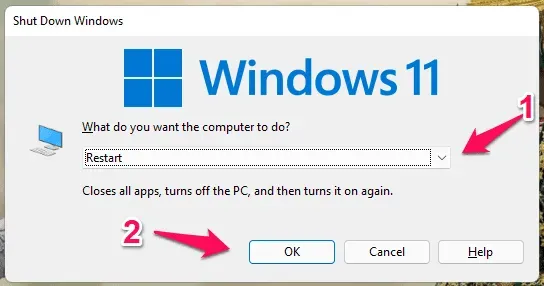
Поэтому, чтобы удалить эти поврежденные файлы кэша, перезагрузка системы будет правильным вариантом. Итак, перезагрузите устройство и проверьте, помогает ли это.
Войти/Выйти из игры
Обычно между игрой Xbox и вашей учетной записью возникает проблема со связью, которая вызывает ошибку «Службы Sea of Thieves временно недоступны» . Не нужно беспокоиться об этой ошибке, так как она временная. Вот как вы можете это исправить;
- Запустите Sea Thieves из Steam.
- Нажмите на вариант выхода. Далее нажмите на запуск игры.
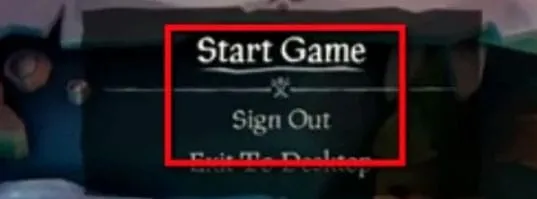
- Вам будет представлен диалог аутентификации Microsoft. Введите свои учетные данные и войдите в систему.
- Вы попадете в свою учетную запись Xbox. Выберите «Поехали» из меню.
- Это автоматически вернет вас в игру. Теперь вы можете играть в игру без каких-либо проблем.
Проверьте подключение к Интернету
Активное интернет-соединение очень важно, когда вы играете в серверную игру на своем устройстве, такую как Sea of Thieves. Следовательно, чрезвычайно важно проверить, правильно ли работает сетевое соединение, к которому подключено ваше устройство.
Чтобы проверить скорость вашего соединения, вы должны навести курсор на Speedtest.net и проверить скорость вашего интернет-соединения. А пока предположим, что если вы обнаружите, что ваша сеть не прошла этот тест, есть вероятность, что Интернет может быть недоступен в вашем регионе.
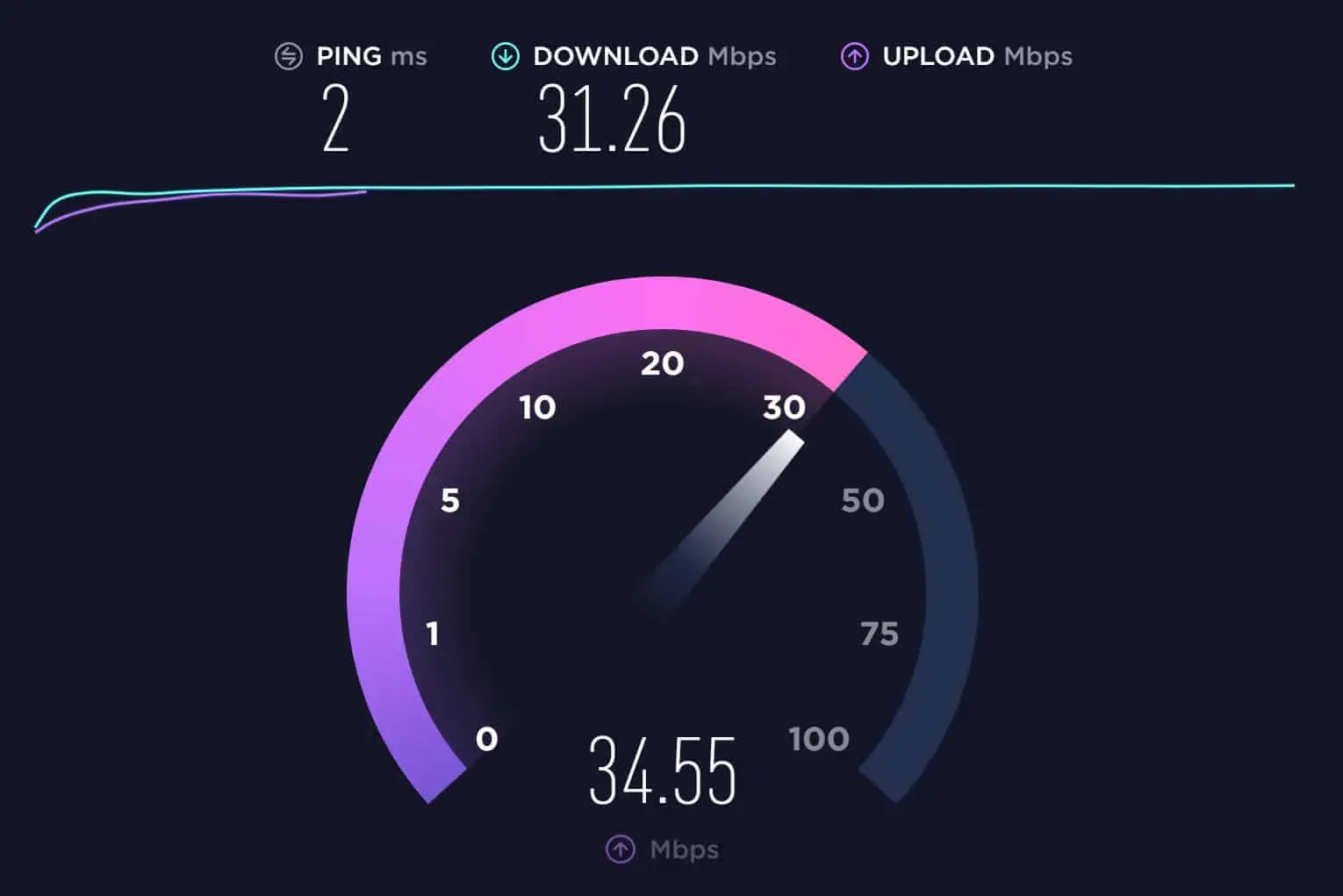
Итак, в этой ситуации вам следует связаться с вашим интернет-провайдером и попросить его исправить это. Однако, как только проблема с сетью в вашем регионе будет решена, ошибка «Службы Sea of Thieves временно недоступны» автоматически исчезнет.
Попробуйте сетевой кабель
Вы можете попробовать использовать кабель Ethernet, если у вас все еще есть проблемы. Для компьютерных игр вам нужна более высокая пропускная способность. У вас могут возникнуть проблемы с подключением при игре через Wi-Fi. Кабель Ethernet является идеальным решением в этом случае. Скорость и стабильность этой технологии лучше.
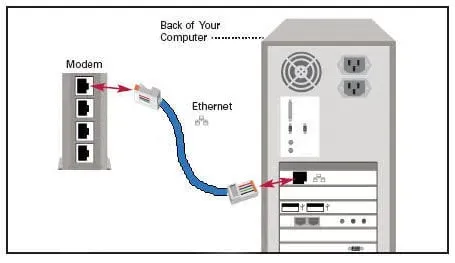
Теперь игра должна легко запускаться, и если вы обнаружите, что сервисы Sea of Thieves временно недоступны, ошибка будет устранена автоматически. Поэтому, если возможно, попробуйте использовать кабель Ethernet на своем устройстве и проверьте, помогает ли это.
Включить/отключить маршрутизатор
Если интернет-сервис работает медленно или недоступен, сервисы Sea of Thive будут временно недоступны. Вы можете изменить/сбросить IP-адрес, выполнив следующие действия. Кроме того, вы можете переключиться на VPN или изменить местоположение сервера. Итак, давайте проверим необходимые шаги для этого:
- Первоначально вы должны открыть окно «Выполнить» и выполнить поиск ncpa.cpl.
- Чтобы отключить сетевой адаптер, щелкните его правой кнопкой мыши и выберите «Отключить». После этого выберите «Включить», еще раз щелкнув правой кнопкой мыши.
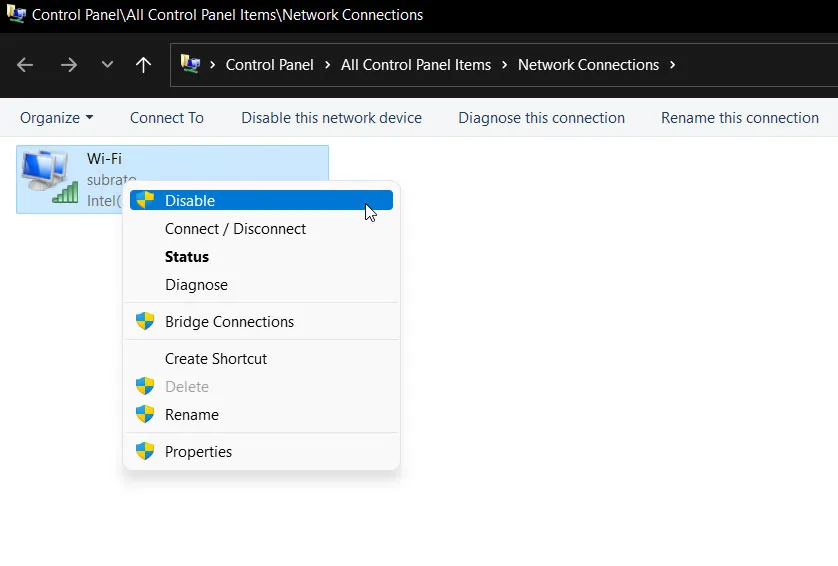
Сбросить DNS
DNS может вызвать проблемы при игре в игры Sea Thieves на некоторых компьютерах. В игре нет доступа к интернету. Однако вы можете очистить DNS, что приведет к сбросу сети на вашем компьютере.
Также может быть полезно очистить DNS, чтобы удалить устаревшие или недействительные адреса. Кроме того, это никак не повлияет на вашу систему. Используя эти шаги, очистить DNS будет намного проще;
- Нажмите кнопку «Пуск» и введите «Командная строка» .
- Запустите командную строку от имени администратора, щелкнув приложение правой кнопкой мыши и выбрав «Запуск от имени администратора» .
- Нажмите клавишу Enter после ввода следующей команды.
ipconfig/flushdns
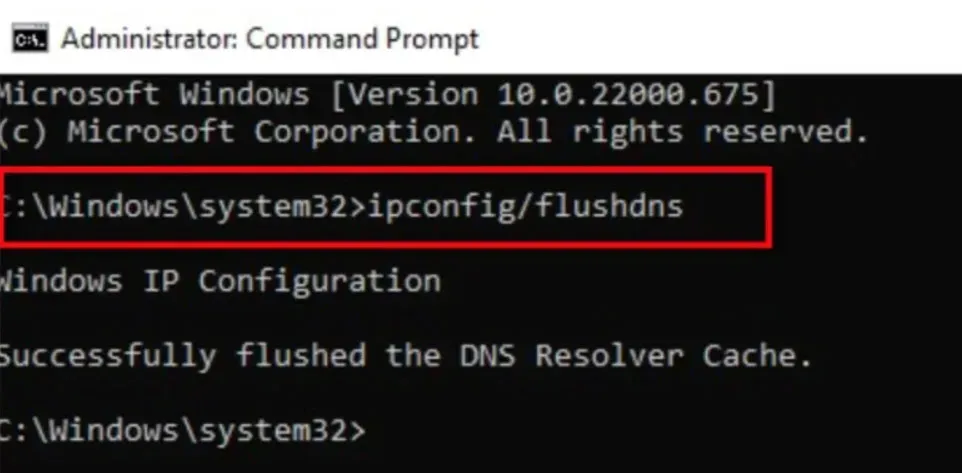
Используйте Google DNS
Существует вероятность того, что ваше устройство может быть подключено к общедоступному Wi-Fi-соединению, из-за чего ваша игра не может получить доступ к серверам. Итак, вы должны проверить, подключено ли ваше устройство к общедоступному WiFi-соединению или нет. Однако в этом случае вам следует попробовать изменить запись DNS на вашем устройстве на Google DNS. Итак, если вы не знаете, как это сделать, вам помогут следующие шаги:
- Откройте Настройки, нажав Windows+I
- Перейдите в Сеть и Интернет.
- Выберите Дополнительные параметры сети > Дополнительные параметры сетевого адаптера.
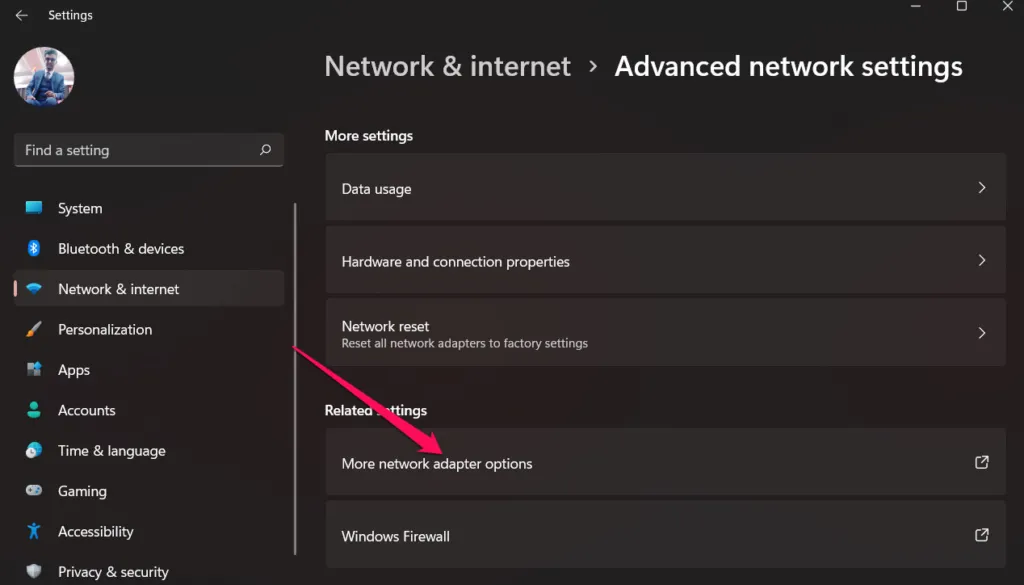
- Перейдите в меню «Свойства», щелкнув правой кнопкой мыши свое интернет-соединение.
- Нажмите «Протокол Интернета версии 4» и выберите «Свойства».
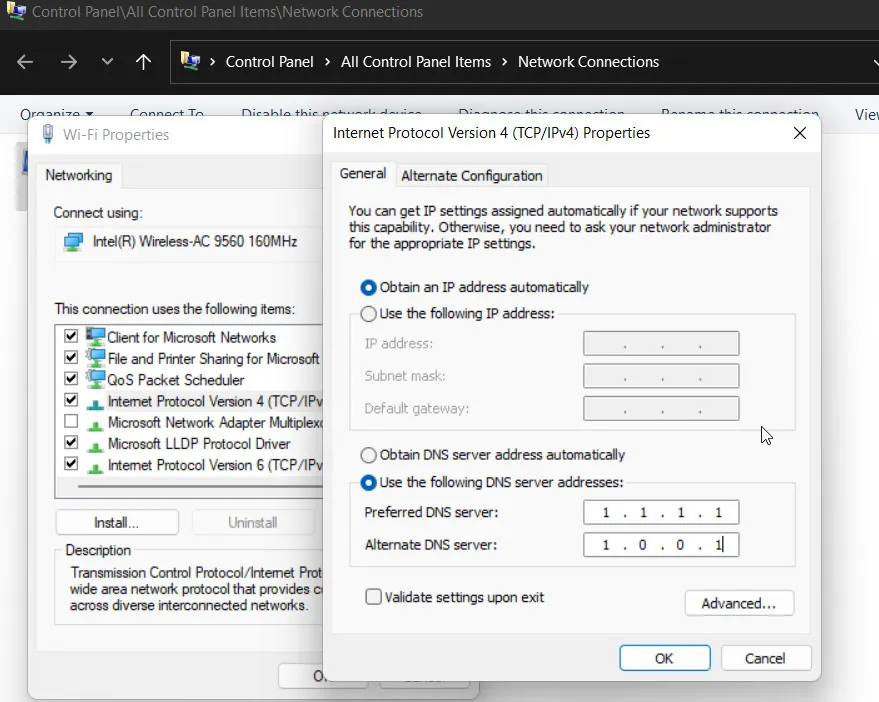
- Выберите элемент с надписью Использовать следующие DNS-серверы.
- Вам нужно ввести два адреса, как показано на картинке.
- Затем нажмите OK и повторите процесс для IPV6.
Сбросить настройки роутера
Существует вероятность того, что ваш маршрутизатор может иметь некоторые файлы кеша, из-за которых он не работает должным образом. Что ж, это основная причина, по которой ваше устройство не имеет надлежащего подключения к Интернету.
Итак, вы должны убедиться, что ваш маршрутизатор работает правильно или нет. Однако для этого мы советуем вам попробовать перезагрузить роутер, а для этого необходимо выполнить следующие действия:
- Сначала выключите кнопку питания маршрутизатора.
- Затем отсоедините все кабели от маршрутизатора.
- Теперь посмотрите на заднюю часть маршрутизатора; внутри отверстия будет кнопка. Итак, используйте булавку и нажмите эту кнопку примерно на 20-30 секунд.
- Затем отпустите кнопку и подключите все кабели.
- Наконец, включите кнопку питания и подождите, пока она не начнет работать должным образом. Затем повторно подключите компьютер к сети и запустите игру, чтобы проверить, устранена ли ошибка «Службы Sea of Thieves временно недоступны» .
Проверить файлы игры
Существует вероятность того, что стороннее программное обеспечение или плохое интернет-соединение могут привести к сбою вашей системы, или вы можете потерять некоторые файлы во время загрузки игры. Аналогично, обновления устанавливаются некорректно.
В этом случае возникает ошибка. Быстро решить проблему можно проверив целостность игр. Вы можете проверить целостность файлов игры, выполнив следующие действия:
- Щелкните правой кнопкой мыши значок Sea of Thieves в приложении Steam.
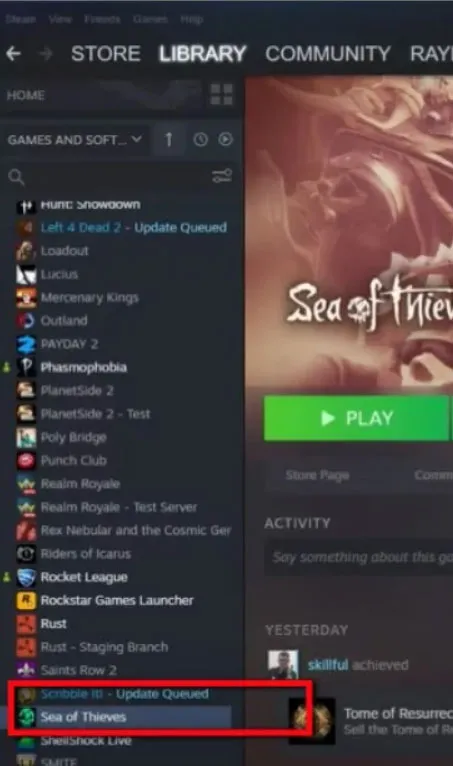
- Перейдите в свойства и нажмите «Локальные файлы».
- Щелкните Проверить целостность игры. Теперь подождите, пока файлы Sea of Thieves не будут исправлены.
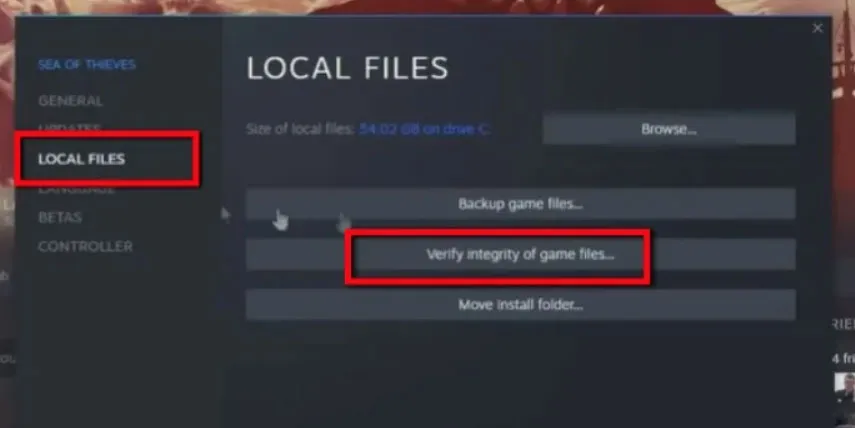
- Проверьте, устранена ли проблема, снова запустив игру.
Отключить ограничение FPS
Вы включили ограничение FPS на своем игровом ПК с Windows? Если это так, то вам следует попробовать отключить ограничение FPS на вашем устройстве. Это потому, что мы все знаем, что Sea of Thieves — ресурсоемкая игра, для которой нужен мощный ПК.
Однако, мой друг, если вы включите ограничение FPS, возможно, именно поэтому вы столкнулись с ошибкой временной недоступности Sea of Thieves Services. Поэтому вам следует попробовать отключить эту функцию на своем игровом ПК и проверить, помогает ли она.
Проверить игровые серверы
Поэтому настоятельно рекомендуется проверить, запущены ли серверы Sea of Thieves, и зайти для этого в DownDetector/Sea of Thieves . Скорее всего, некоторые другие пользователи по всему миру сообщают об этом на DownDetector. Так вам будет проще определить, происходит ли это со стороны сервера.
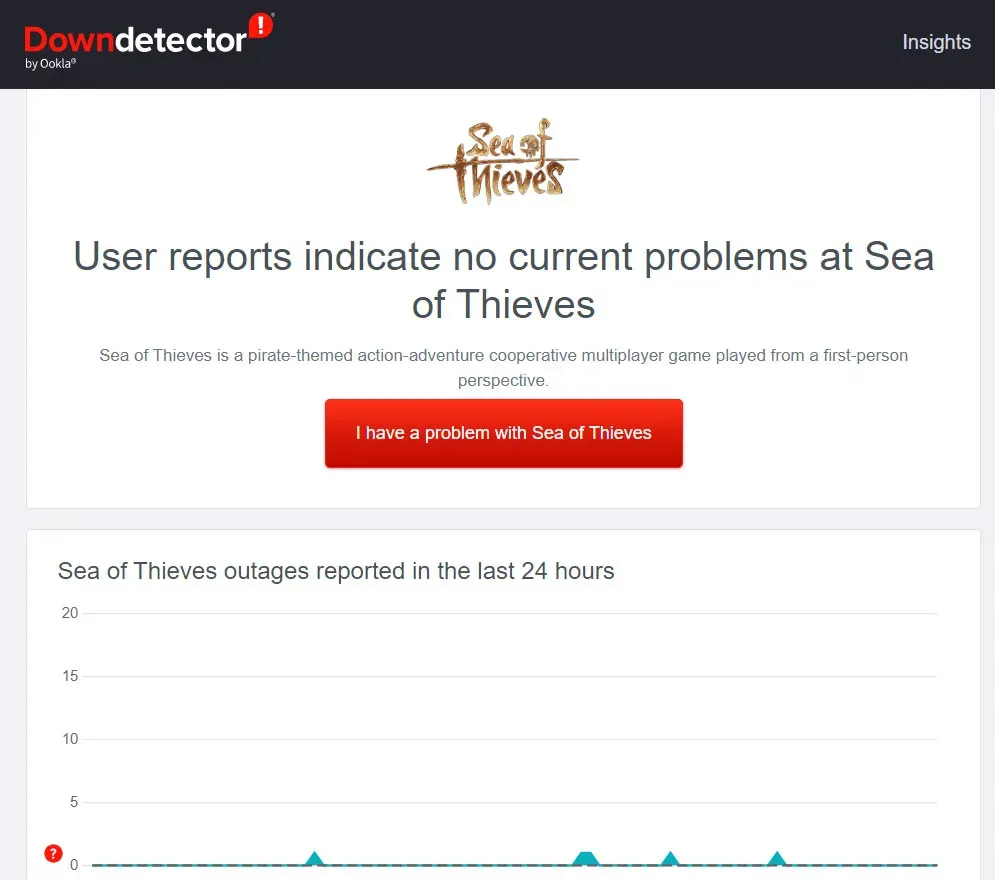
Переустановите Море Воров
Приносим извинения, если вы по-прежнему получаете сообщение об ошибке «Службы Sea of Thieves временно недоступны» даже после внесения вышеуказанных исправлений. Но в качестве последней рекомендации попробуйте переустановить игру на своем устройстве.
Это, безусловно, поможет вам решить проблему с вашим сервером, поскольку вполне возможно, что вы получаете такую ошибку только потому, что некоторые из ваших игровых файлов могут отсутствовать. Таким образом, он воссоздаст все, что необходимо для правильной работы игры.
Из авторского стола
Итак, вот как исправить сервисы Sea of Thieves — временно недоступные ошибки. Мы надеемся, что вы найдете это руководство полезным. Но, если у вас есть какие-либо сомнения по этой теме, оставьте комментарий ниже и дайте нам знать.
Добавить комментарий